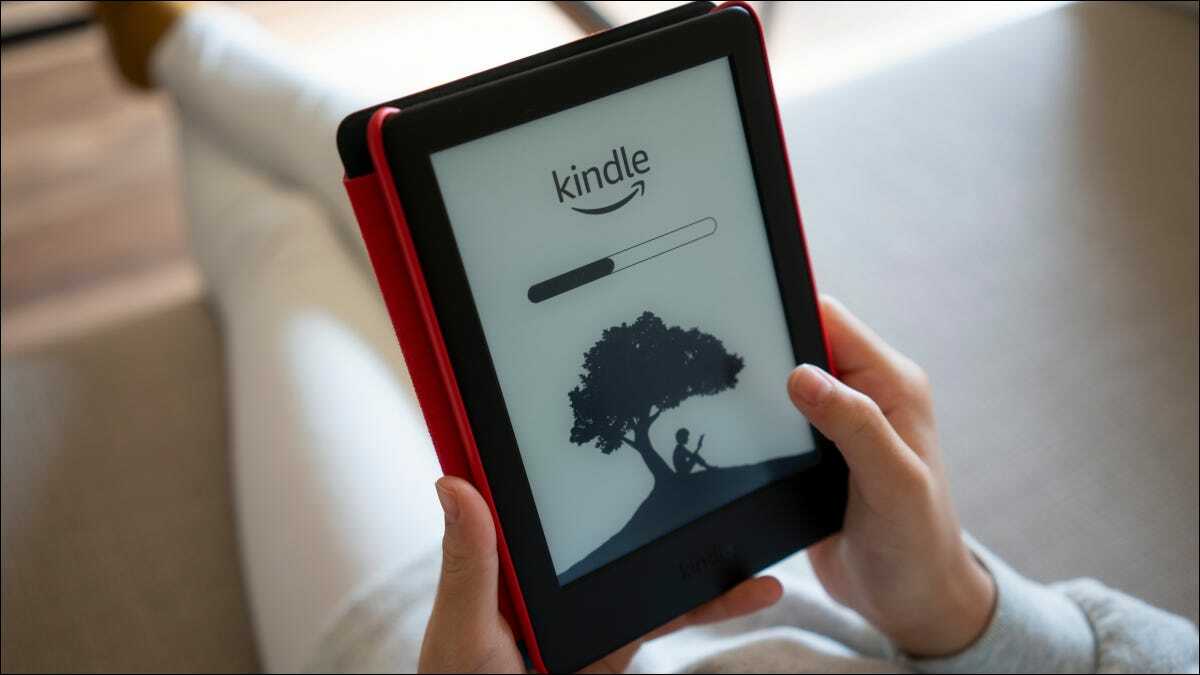 Tada Hình ảnh / Shutterstock.com
Tada Hình ảnh / Shutterstock.comKindle eReaders không giới hạn sách từ Amazon Store. Khi bạn nhận sách điện tử từ các nguồn khác, định dạng tệp phổ biến là EPUB. Chúng tôi sẽ chỉ cho bạn một số phương pháp để đưa các tệp này vào Kindle của bạn.
EPUB thực sự là một định dạng rất phổ biến cho sách điện tử, nhưng rất tiếc là nó không tương thích với Máy đọc sách điện tử Kindle. Tin tốt là việc chuyển đổi EPUB sang MOBI khá dễ dàng , đây là định dạng tệp mà Kindles có thể sử dụng. Có một vài cách để làm điều này.
Mục lục
Tùy chọn 1: Chuyển đổi và chuyển đổi với Calibre
Đầu tiên, bạn có thể sử dụng một công cụ mã nguồn mở miễn phí có tên là Calibre . Nó có sẵn trên Windows, Mac và Linux và nó đóng gói rất nhiều tính năng cho sách điện tử. Một trong những tính năng đó là khả năng chuyển đổi EPUB sang MOBI. Nó cũng có thể được sử dụng để chuyển eBook sang Kindle của bạn cùng một lúc.
Trước tiên, hãy làm theo hướng dẫn của chúng tôi để thiết lập Calibre và sau đó kết nối Kindle với máy tính của bạn bằng cáp USB đi kèm — cùng một cáp bạn dùng để sạc — hoặc một cáp tương tự. Trong Calibre, hãy bắt đầu bằng cách nhấp vào “Add books – Thêm sách” và chọn EPUB từ trình quản lý tệp của bạn.
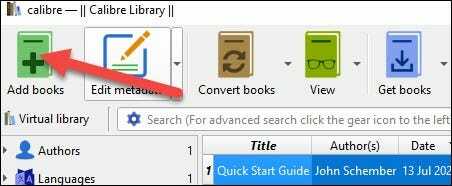
Chúng tôi không phải chuyển đổi EPUB theo cách thủ công. Calibre sẽ chăm sóc nó trong quá trình chuyển giao. Nhấp chuột phải vào sách và chọn Send to Device > Send to Main Memory từ menu.
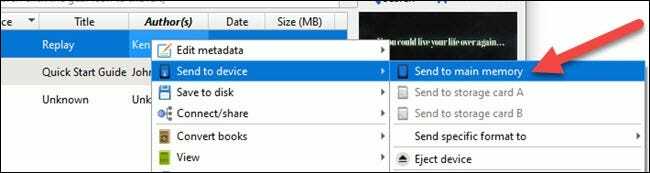
Một thông báo bật lên sẽ hỏi bạn có muốn tự động chuyển đổi cuốn sách trước khi gửi nó đến Kindle của bạn hay không. Nhấp vào “Yes – Có” để tiếp tục.
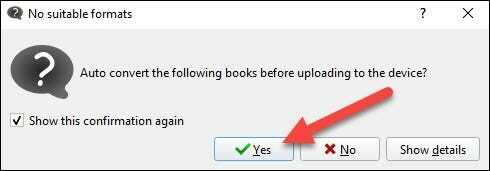
Sách sẽ được chuyển đổi và gửi đến Kindle của bạn trong một bước — bạn có thể theo dõi tiến trình từ “Công việc” ở góc dưới cùng. Thats tất cả để có nó!
Tùy chọn 2: Chuyển đổi và Email
Bạn có thể gửi email sách điện tử tới Kindle của mình bằng hệ thống địa chỉ email @ kindle.com của Amazon. Tuy nhiên, nếu bạn muốn chuyển tệp EPUB theo cách này, trước tiên bạn cần phải chuyển đổi chúng sang tệp MOBI.
Chuyển đổi EPUB sang MOBI trực tuyến
Bạn không muốn tải xuống một ứng dụng và thiết lập nó? Có rất nhiều trình chuyển đổi web trực tuyến cho sách điện tử. Một cái mà chúng tôi thích là “Bộ chuyển đổi EPUB sang MOBI ”. Bạn có thể truy cập trang web này trên máy tính hoặc điện thoại thông minh của mình.
Lưu ý: Nếu muốn, bạn cũng có thể tải xuống Calibre và sử dụng nó để chuyển đổi sách điện tử thành tệp trên máy tính của bạn trước khi gửi email thay vì dựa vào công cụ dựa trên web.
Chỉ cần nhấp hoặc nhấn vào nút tải lên lớn và chọn tệp EPUB của bạn.
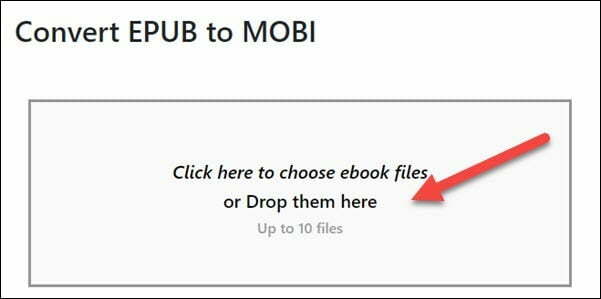
Tệp sẽ được chuyển đổi và khi hoàn tất, bạn có thể chọn “Download – Tải xuống [tên tệp].”
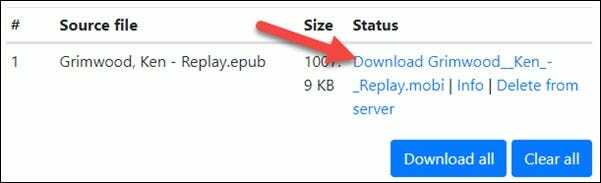
Đó là nó! Bây giờ hãy chuyển tệp đó sang Kindle của bạn.
Chuyển bằng Email
Bạn không cần phải làm phiền Calibre hoặc kết nối điện thoại với PC để chuyển sách điện tử sang Kindle của mình. Mỗi Kindle eReader đều có địa chỉ email tùy chỉnh riêng. Bạn có thể gửi các tệp sách điện tử đến địa chỉ email này để chuyển chúng không dây.
Trước tiên, hãy truy cập amazon.com/myk trong trình duyệt web trên PC hoặc điện thoại thông minh của bạn. Chọn Kindle bạn muốn sử dụng từ tab “Thiết bị” và nhấp vào tên thiết bị trong menu mở rộng.
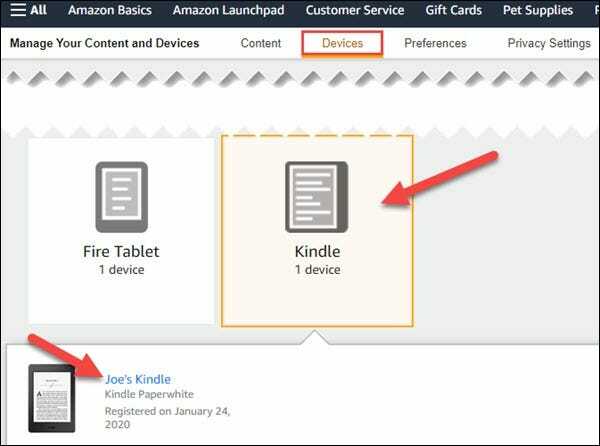
Trên trang tiếp theo, bạn sẽ thấy địa chỉ email “@ kindle.com” cho Kindle của mình. Bạn có thể chọn “Edit – Chỉnh sửa” để thay đổi địa chỉ nếu muốn. Ghi nhớ địa chỉ email này.
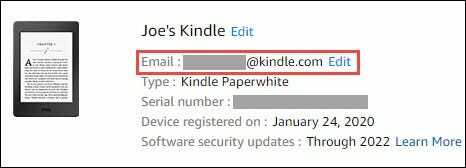
Bây giờ, tất cả những gì cần làm là gửi email đến địa chỉ đó có đính kèm Sách điện tử MOBI của bạn!
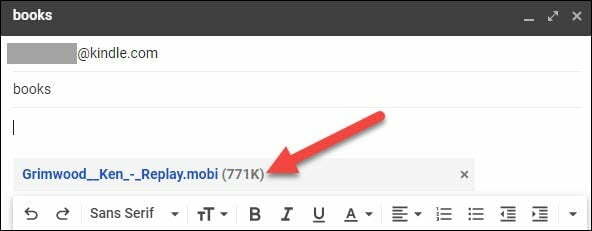
Sau khi gửi email, bạn sẽ nhận được email từ Amazon yêu cầu bạn “Xác minh yêu cầu”. Điều này chỉ để xác nhận rằng bạn muốn gửi sách điện tử tới Kindle của mình.
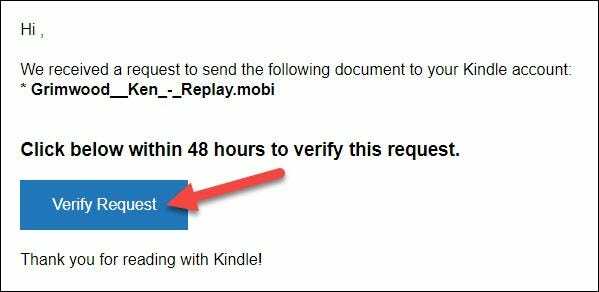
Sách điện tử sẽ được gửi đến Máy đọc sách điện tử Kindle của bạn. Bạn có thể buộc Kindle kiểm tra sách mới bằng cách mở menu màn hình chính và nhấn vào nút “Sync – Đồng bộ hóa”.
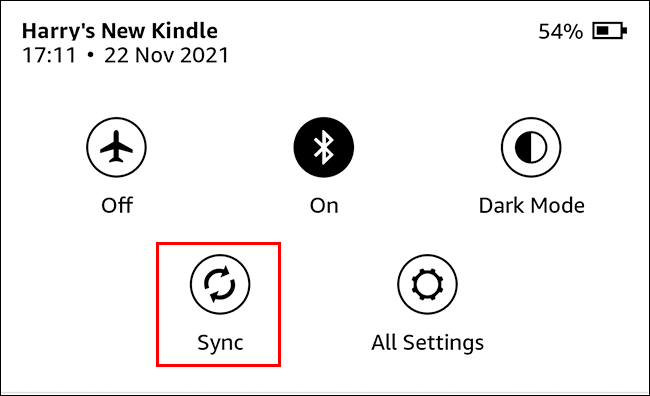
Bạn có thể cần đợi một vài phút, nhưng sẽ không mất nhiều thời gian để sách xuất hiện trong Thư viện Kindle của bạn.
Amazon chắc chắn có thể làm cho việc đưa Sách điện tử EPUB vào Máy đọc sách Kindle dễ dàng hơn, nhưng không phải là không thể nếu bạn biết mình đang làm gì. Giờ đây, bạn có thể tự do tải sách điện tử của mình từ bất kỳ nguồn nào bên ngoài. Nếu bạn chỉ muốn một số sách miễn phí, Amazon cũng có một số tùy chọn. Ra ngoài và đọc!
